Pisavo lahko zamenjate na enem mestu ali pa v celotni predstavitvi naredite sistematično spremembo pisave.
Spreminjanje pisave na enem diapozitivu
-
Naredite nekaj od tega:
-
Če želite spremeniti pisavo za en odstavek ali besedno zvezo, označite besedilo, ki ga želite spremeniti.
-
Če želite spremeniti pisavo za celotno besedilo v označbi mesta, označite besedilo v označbi mesta ali pa kliknite označbo mesta.
-
-
Na zavihku Dom v skupini Pisava izberite pisavo na seznamu Pisava.
Spreminjanje pisav v celotni predstavitvi
(Ta funkcija ni na voljo za PowerPoint za splet.)
-
Na zavihku Pogled v skupini Pogledi matrice kliknite Matrica diapozitiva .
-
V levem podoknu z matricami diapozitivov in postavitev kliknite sličico matrice diapozitiva s pisavo, ki jo želite spremeniti.
-
Na matrici diapozitiva ali postavitvi kliknite besedilo naslova ali raven besedila telesa, za katerega želite uporabiti nov slog pisave.
-
Na zavihku Matrica diapozitiva v skupini Ozadje kliknite Pisave in nato na seznamu izberite pisavo.
Ponovite korake 1 do 4 še za morebitne druge pisave, ki jih želite spremeniti.
-
Ko končate, izberite zavihek Matrica diapozitiva, nato pa izberite Zapri pogled matrice, da se vrnete v navadni pogled.
Uporabite lahko tudi možnost Zamenjaj pisavo , če želite spremeniti pisavo v celotni predstavitvi. To naredite tako:
-
Na zavihku Osnovno v skupini Urejanje izberite Zamenjaj in nato zamenjaj pisave.
-
V pogovornem oknu Zamenjaj pisavo v polju Zamenjaj izberite pisavo, ki jo želite zamenjati.
-
V polju Z izberite pisavo, ki jo želite uporabiti, izberite Zamenjaj in nato Zapri.
Če uporabljate eno matrico diapozitiva in spremenite pisavo na matrici diapozitiva, se nova izbira pisave prikaže v celotni predstavitvi.
Če pa uporabljate več matric diapozitivov (ko na primer uporabite več predlog v predstavitvi), morate spremeniti slog pisave na vsaki matrici diapozitiva.
Glejte tudi
Spreminjanje pisave
Ko izberete temo predstavitve na zavihku Načrt , lahko spremenite pisavo za predstavitev v pogledu matrice diapozitiva.
-
Na zavihku Pogled kliknite Matrica diapozitiva.
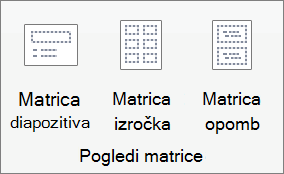
-
Na zavihku Matricadiapozitiva izberite Pisave in nato kliknite želeno pisavo za temo.
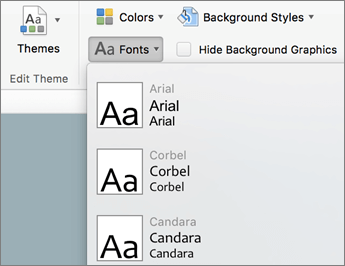
Pisave za predstavitev lahko kadar koli spremenite v pogledu matrice diapozitiva.
-
Ko končate, na zavihku Matrica diapozitiva izberite Zapri pogled matrice, da se vrnete v navadni pogled.










